上一篇
重装系统💻如何选择适合自己的电脑系统重装软件
- 问答
- 2025-08-19 19:12:52
- 11
【新手必看】2025年电脑重装系统软件怎么选?看完这篇不踩坑!
💻 你是不是也遇到过这种情况——电脑越用越卡,弹窗广告关不完,开机转圈圈能泡杯咖啡……朋友甩来一句“重装系统吧”,你瞬间懵圈:一键重装软件满屏飘,到底该信哪个?怕装完系统更慢?怕软件带毒?怕文件全没?
别慌!2025年重装系统早就不需要抱着光盘啃教程了,作为一个帮室友修过二十次电脑的“业余高手”,今天就用大白话帮你避坑,选对最适合自己的重装软件!
▍先问自己三个关键问题(选软件前必看!)
-
你的电脑现在能开机吗?
- 能正常进桌面 → 大部分“一键重装”软件都能用
- 完全黑屏/蓝屏 → 需要能制作U盘启动盘的软件(提前备个空U盘!)
-
你想装什么系统?
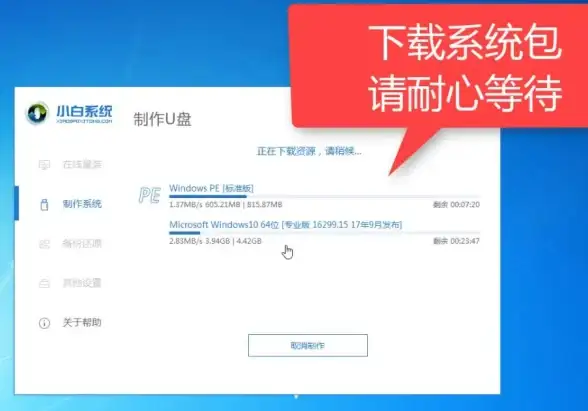
Win11?Win10?还是怀念Win7?2025年微软已停止Win10安全更新,建议新设备直接上Win11,老电脑可考虑官方精简版或Linux系统(适合技术党)。
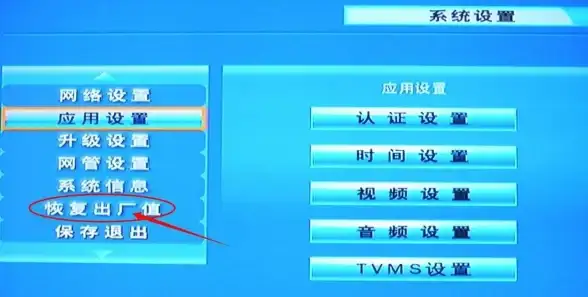
-
C盘桌面有重要文件吗?
- 有!→ 必须选带【备份功能】的软件,否则照片文档全消失!
- 没有 → 可跳过备份直接装(但还是建议备份,意外总在刷新时发生…)
▍2025年主流重装软件红黑榜(实测体验)
⭐️ 综合王者型:适合小白+追求稳定
- 特点:界面像手机APP一样简单,点几下就能自动装完,驱动联网装好
- 代表软件:口袋装机(2025新版)、小白一键重装
- 适用场景:
✔️ 第一次自己重装的小白
✔️ 想快速搞定不想折腾
✔️ 需要自动备份文件/驱动 - 注意:部分软件会捆绑常用软件(安装时记得取消勾选!)
🔧 极客定制型:适合有点基础爱折腾
- 特点:能自己选系统版本(专业版/家庭版/LTSC版),干净无捆绑
- 代表软件:MSDN原版系统+微PE工具箱(需手动操作)
- 适用场景:
✔️ 讨厌预装软件想要绝对纯净
✔️ 需要特定版本系统(如开发兼容性要求)
✔️ 习惯自定义分区和设置 - 警告:需要基本电脑知识,装错可能丢数据!
🚑 救命稻草型:电脑彻底崩溃时用
- 特点:通过U盘启动修复,能强行抢救开不了机的电脑
- 代表工具:老毛桃U盘工具、大白菜启动盘(2025防流氓版)
- 适用场景:
✔️ 系统蓝屏无法进入
✔️ 中毒导致文件被加密
✔️ 需要彻底格式化硬盘 - 必备:一个8G以上空U盘(操作前备份数据!)
❗️ 重装前必做三件事(血泪教训)
- 备份!备份!备份!
用网盘或移动硬盘保存桌面、C盘文档、浏览器书签(聊天记录别忘导!)。 - 记下关键信息
WiFi密码、软件激活码、Office账号等,重装后全清零。 - 准备网线!
有些电脑装完系统没无线网卡驱动,有线网络更保险。
最后说大实话:
- 2025年很多软件宣称“一键装机”,但实际速度取决于你家网速(下载系统包要20-40分钟)。
- 重装只能解决软件问题,如果电脑硬件老化(如机械硬盘),装完该卡还是卡,考虑换SSD硬盘更实在。
- 千万别用“某某装机大师”经典版!2025年很多老版本已停更,可能植入恶意软件。
如果看完还是拿不准,记住一条终极法则:选近两年持续更新的软件,安装过程中每一步都看清勾选项!花5分钟取消勾选,能省掉后续2小时卸载流氓软件的烦恼 😉
你有其他私藏好用的工具?欢迎分享在评论区~
本文由 莫绿柳 于2025-08-19发表在【云服务器提供商】,文中图片由(莫绿柳)上传,本平台仅提供信息存储服务;作者观点、意见不代表本站立场,如有侵权,请联系我们删除;若有图片侵权,请您准备原始证明材料和公证书后联系我方删除!
本文链接:https://xdh.7tqx.com/wenda/667327.html
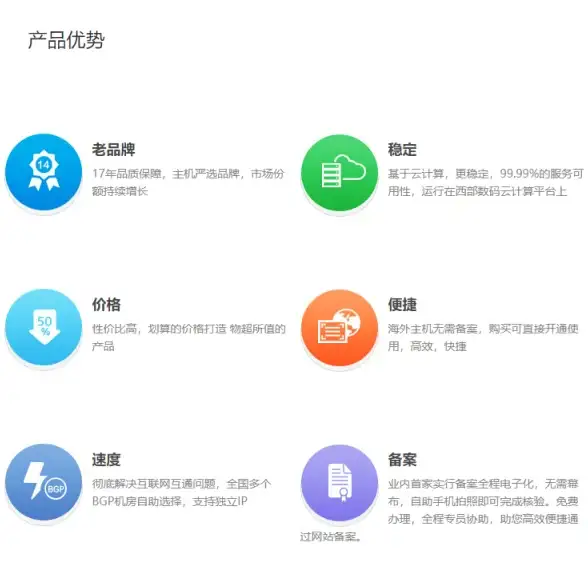

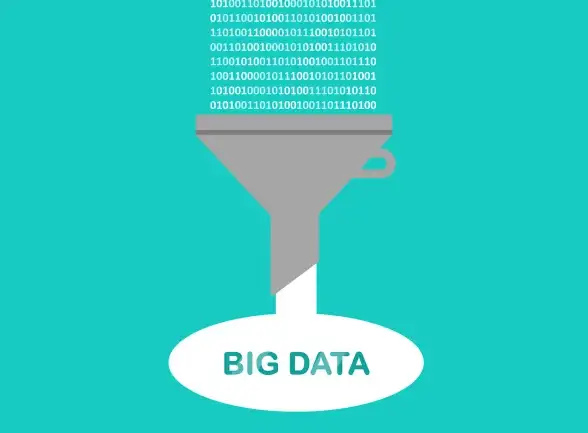






发表评论